| Strumenti > Ritoccare > Pennello correttivo spot |
| Pennello correttivo spot |
| Lo strumento Pennello correttivo spot ti consente di rimuovere rapidamente piccole macchie o altre imperfezioni dalle foto. |
|
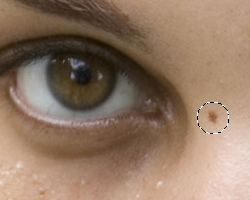 | |  | | | Rimuovere rapidamente piccole macchie o altre imperfezioni |
|
| 1. | Scegli Strumenti > Ritoccare > Pennello correttivo spot dal menu |
| 2. | Per rimuovere le imperfezioni di una parte dell'immagine è possibile cliccare una volta su una macchia o cliccare e trascinare. Mentre si trascina sembrerà che si stia dipingendo di nero la parte d'immagine. Il colore è tuttavia temporaneo in modo da poter visualizzare la parte di immagine che è stata coperta. Appena si rilascerà il tasto del mouse, il color nero scomparirà e la parte dell'immagine in questione verrà corretta. |
| 3. | Usa le opzioni seguenti: |
 |
|
Durezza
|
 |
| Questa opzione ti consente di specificare la potenza dello strumento.
|
 |
 |
|
Grandezza
|
 |
| Scegliere la grandezza del pennello. Un pennello leggermente più grande dell’area da correggere consente di coprire l’intera area con un solo clic.
|
 |
|
|
|